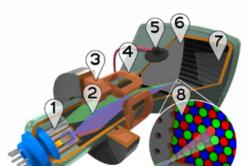Жаропонижающие средства для детей назначаются педиатром. Но бывают ситуации неотложной помощи при лихорадке, когда ребенку нужно дать лекарство немедленно. Тогда родители берут на себя ответственность и применяют жаропонижающие препараты. Что разрешено давать детям грудного возраста? Чем можно сбить температуру у детей постарше? Какие лекарства самые безопасные?
Не всегда обновления приложений несут в себе что-то новое и полезное, зачастую устраняются одни ошибки, но тут же появляются другие. Хуже, когда после обновления появляется реклама или пропадают полезные функции, как это в своё время случилось с приложением Mi Fit от Xiaomi - когда разработчик убрал функцию «умный будильник».
В начале прошлого года на многих ресурсах появилась информация о том, как откатить версию приложения на iOS, но после очередного обновления программ Charles и iTunes скачать старую версию приложения по инструкции уже было невозможно. В данном материале мы расскажем, что изменилось и как это сделать с более новыми версиями программ.
Прежде чем приступить, обратите внимание:
- инструкция работает только на версии Charles 4, проверялась на Charles 4.0.2 (программа платная, но имеет неограниченный пробный период, пробная версия прекращает свою работу через каждые полчаса);
- максимальная версия iTunes 12.3.3, на следующих версиях данный способ уже не работает: либо нет кнопки (12.4-12.4.3), либо появляется ошибка
«iTunes не может проверить подлинность сервера. Недействительный сертификат сервера» (12.5-12.6.3).
К сожалению, данный способ не будет работать на последней версии macOS High Sierra. При запуске предыдущих версий iTunes у вас будет появляться ошибка, так как для этой операционной системы минимальная версия 12.7 (без App Store).
Как описывалось выше, инструкция будет работать только на Tunes 12.3.3 и ниже. Если у вас установленна одна из последних версий, ее нужно удалить (об этом читайте здесь). Скачать любую версию iTunes для macOS и Windows можно с этого сайта.
Шаг 1Скачайте программу Charles 4 для своей операционной системы (macOS или Windows) и установите ее. Если на более новой версии метод не работает, тогда скачайте Charles 4.0.2 отсюда
Шаг 2 Запустите программу Charles. На компьютерах с macOS при первом запуске программы нажмите кнопку


Шаг 4 Перейдите к программе Charles и в панели Structure (слева) найдите строчку содержащую «buy.itunes.apple.com».
Как устанавливать старые версии приложений на iPhone и iPad без компьютера
Кликните на ней правой клавишей мыши и выберите пункт Enable SSL Proxying

Шаг 5 Вернитесь обратно к iTunes, остановите загрузку приложения и удалите его из списка загрузок (кликните на иконку загрузок в правом верхнем углу, выберите загружаемое приложение и 2 раза нажмите клавишу). Если загрузка уже завершилась, тогда перейдите в раздел «Мои программы» и удалите скаченное приложение

Шаг 6 Снова воспользуйтесь поиском в iTunes и повторно загрузите приложение. Если iTunes выдаст предупреждение, что не может проверить подлинность сервера, нажмите. Начнется загрузка приложения, остановите ее и удалите

Шаг 7 Перейдите к Charles и найдите новую строчку содержащую «buy.itunes.apple.com». Раскройте ее и выберите «buyProduct»

Шаг 8 В правой панели программы выберите вкладку Contents (вместо Contents, в некоторых ОС может быть Response) и укажите тип отображения «XML Text». Среди строчек кода найдите:
В строчке
Выберите версию, которую Вы хотите установить и скопируйте ее номер

Шаг 9 Вернитесь в левую панель Structure и на строчке «buyProduct» кликните правой клавишей мыши, выберите пункт Breakpoints

Шаг 10 В iTunes заново найдите и загрузите приложение
Шаг 11 Как только Вы нажмете, в программе Charles появиться новое окно. Перейдите к нему, выберите вкладки Edit Request и «XML Text»

Шаг 12 Найдите строчку и вместо XXXX (набор цифр) вставьте номер версии приложения, который Вы скопировали ранее и нажмите кнопку один раз, а затем еще раз

Шаг 13 В iTunes должна начаться загрузка выбранной версии. По окончанию загрузки в разделе «Мои программы» появится скачанное приложение. Посмотрите версию программы, вызовите контекстное меню правым кликом мыши и выберите Сведения или нажмите (macOS) / (Windows). Если вас не устраивает версия, скопируйте другой идентификатор версии и повторите Шаги 10 — 13

Шаг 14 Подключите свой iPhone или iPad к компьютеру и установите приложение на устройство
Внимание! Начиная с версии iTunes 12.7 в программе больше нет магазина приложений App Store, поэтому для установки используйте последнюю рабочую версию — 12.6.3.
После выполнения всех операций не забудьте в Charles вернуть все по умолчанию, снова перейдите в программу, выберите строчку «buyProduct», кликните по ней правой клавишей мыши и нажмите Disable SSL Proxying, а также снимите галочку с Breakpoints или просто удалите программу.
Инструкция непростая и требует усилий, но это того стоит, если Вы хотите вернуть старую версию приложения.
Расскажите об этом лайфхаке своим друзьями, поделитесь с ними ссылкой в соц.сетях и подписывайтесь на наши паблики в Facebook, Google+, Twitter или Вконтакте
Как известно, многие программные продукты, устанавливаемые в компьютерные системы, имеют свойство обновляться автоматически, без ведома пользователя. И это далеко не всегда имеет положительный эффект. К сожалению, одним их таких приложений можно назвать популярную программу для общения онлайн в видеорежиме Skype. Далее предлагается разобраться в том, как вернуть старую версию «Скайпа» после обновления и для чего вообще это может потребоваться. Для рядового пользователя можно предложить два основных решения (это как минимум).
Почему может потребоваться вернуться к предыдущей версии «Скайпа»?
Прежде чем приниматься за рассмотрение методов возврата к предыдущим модификациям программы, давайте посмотрим, почему многие пользователи пытаются заниматься такими вещами. Ответ, в общем-то, лежит на поверхности. Дело в том, что многим не нравится обновленный интерфейс приложения, считающийся слишком сложным и запутанным.
У других возникают нарекания по поводу работы самой обновленной программы (например, ошибки ввода логина и пароля, не считая других нарушений), которые, кстати сказать, могут вызывать еще и появление критических сбоев в самой операционной системе. В частности, это замечено по отношению к Windows 7.
Как вернуть старую версию «Скайпа» после обновления: откат системы
А начнем вопросы возврата к предыдущим модификациям приложения с самой простой ситуации. Предположим, что обновление программы произошло автоматически и пользователь знает, когда именно это случилось. Как вернуть старую версию «Скайпа»?

Совершенно очевидно, что если другие программы не затрагиваются, сделать это можно через обычное восстановление системы, выбрав в качестве контрольной точку, которая предшествовала установке апдейтов для «Скайпа». Такой метод одновременно и хорош, и неудобен, поскольку точка отката может быть намного более ранней, нежели момент обновления программы. С другой стороны, если на другие установленные приложения такие действия не повлияют, то почему бы и нет?
«Скайп» обновился: как вернуть старую версию путем повторной установки?
Как уже понятно, вышеописанная методика иногда может не подойти. Давайте посмотрим, как вернуть старую версию «Скайпа» после обновления путем переустановки программы. Само собой разумеется, обновленную модификацию приложения нужно будет удалить. Без этого - никак.

Для деинсталляции можно воспользоваться самым обычным разделом программ и компонентов, пройти стандартную процедуру удаления, а затем подчистить «хвосты» в виде остаточных файлов или ключей системного реестра. Только после этого можно будет перезагрузить систему и запустить установщик предыдущей модификации Skype. Чтобы не заниматься ручным удалением остатков, можно использовать программы-деинсталляторы вроде iObit Uninstaller, которые чистят систему по окончании основной процедуры удаления автоматически. Но и тут есть свои нюансы.
Нюансы использования программ-деинсталляторов
Использование таких программ оправдано в версиях Windows ниже десятой. В Windows 10 имеется предустановленный апплет Skype for business, ключи и файлы которого могут быть распознаны деинсталляторами как остатки от удаляемой версии другой модификации. Как вернуть старую версию «Скайп» после обновления в этом случае?

Ответ прост: либо не использовать деинсталлятор, а заниматься ручной чисткой системы, либо при помощи деинсталлятора избавиться и от обновленной модификации «Скайпа», и от всех компонентов Skype for business, не забыв также удалить и дополнительные расширения (деинсталляторы сделать это позволяют в два счета). И только по окончании всех вышеописанных действий, как и в самом простом варианте, можно запустить установщик старой версии программы, а по окончании в настройках приложения отключить автоматическое обновление.
В этом обзоре мы расскажем, как вернуть старую версию Скайпа после обновления, если новый мессенджер вас разочаровал. Приведем подробные инструкции для всех существующих способов, чтобы вы с легкостью смогли справиться с задачей. Не секрет, что обновления порой приносят не только расширенный функционал, но и ошибки. Не хотите ничего менять в работе мессенджера? Мы поможем восстановить старую версию Skype которая была раньше.
Переустановка
Итак, вам не нравится . Вернуть прежнюю версию мессенджера можно, установив предыдущий вариант программы. Обратите внимание на соблюдение следующих условий:
- Наличие на компьютере предыдущего инсталлятора;
- Полное удаление всех компонентов существующей программы.
Найти прошлый инсталлятор на официальном сайте программы невозможно. Будьте осторожны при поиске установочного файла в интернете – вы можете столкнуться с мошенниками.
Итак, как откатить Скайп до предыдущей версии:
- Нажмите на иконку «ПУСК» ;
- Откройте панель управления и перейдите к пункту «Установка и удаление»;
- Деинсталлируйте загруженную программу;

- Запустите предыдущий установщик со старой версией программы (такой можно найти в интернете);
- Определите путь загрузки;
- Следуйте инструкциям на экране;
- Запустите приложение и авторизуйтесь.
Будьте внимательны! Корректность работы старых приложений не гарантируется – могут наблюдаться частые ошибки и баги.
Итак, теперь вы знаете, как вернуть старый Скайп, который был до обновления. Расскажем о втором существующем способе.

Откат системы
Если вы не хотите рисковать загрузкой сомнительного инсталлятора, но не знаете, как вернуться к старой версии Скайпа, если Скайп обновился, можете попробовать откат системы. Учтите, что это кардинальная мера – обновления других установленных приложений также будут деинсталлированы.
Чтобы войти в мой Скайп, какой он был раньше, нужно:
- Нажать на кнопку «ПУСК»;
- Перейти к панели управления;
- Выбрать иконку «Восстановление»;

- Нажать на «Запуск восстановления системы»;

- Из списка выбрать нужную дату отката. Вам необходимо число, когда мессенджер работал в предыдущей редакции;
- Удалите последнюю по дате резервную копию;
- Откройте мессенджер и авторизуйтесь.
Теперь вы знаете, что делать, чтобы программа работала без обновления. Если вы противник нововведений, стоит сохранять предыдущие инсталляторы, чтобы без проблем возвращаться к понравившемуся выпуску мессенджера.
За счёт постоянных багов в новых версиях iOS даже те пользователи, у которых iPhone является «звонилкой», начали интересоваться процессом отката (даунгрейда) прошивок. Для открытых сборок он проходит элементарно, а для закрытых — невозможен. Но это касается исключительно мобильной ОС, с приложениями дела обстоят куда лучше. Без джейлбрейка, энциклопедических знаний и уймы времени можно легко понизить версию объекта App Store до желаемой. Необходимо только скачать правильную программу-помощник и следовать инструкциям, изложенным ниже.
Самые популярные причины для отката — это повышение требуемой версии ОС (как вариант, переход с iOS 6 на iOS 7) и умышленное вырезание разработчикам определённых функций. Как раз второй пункт и вынудил нас написать этот материал. В редакции AppStudio тепло отзываются о доступных и, в то же, время функциональных фитнес-браслетах Xiaomi Mi Band 1s, фирменное приложение которых со второй версии лишилось умного будильника, поднимающего вас с кровати в быструю фазу сна — серьёзная потеря, ведь некоторые покупали гаджет только ради комфортного пробуждения! В подобной ситуации можно либо ждать грядущего обновления, либо сделать даунгрейд, чем, мы, собственно, и займёмся.

Первым делом загружаем приложение Charles . Это отличный HTTP-монитор и прокси, позволяющий отслеживать любые запросы между клиентом и сервером, а также вносить в них собственные корректировки. Программа платная, но пробный период эксплуатации имеется, хоть и с периодическими всплывающими окнами ожидания и прекращением работы через каждые полчаса, поэтому будьте внимательны.

Запускаем iTunes и ставим на загрузку нужное приложение. Мы решили взять в качестве примера Moves (2.7.10).

Возвращаемся к Charles и смотрим на левое окно — там должна появиться строка, в которой есть слово «buy». Кликаем по ней правой кнопкой и нажимаем на «Enable SSL Proxying». Зрительно ничего не произойдёт, мы просто активируем перенаправление SSL-запроса.
Снова идём в iTunes и убиваем загрузку: щёлкаем на значок со стрелочкой в правом верхнем углу, кликаем по качающемуся приложению, а затем с зажатой клавишей FN 2 раза жмём Backspace, пока объект не исчезнет. Заодно не мешает очистить корзину.
Теперь снова вбиваем в поиск Moves (либо нажимаем на большую иконку приложения) и снова начинаем загрузку.

Опять залезаем в Charles и видим, что появилась вторая строчка с надписью «buy». Поэтому убиваем загрузку в iTunes тем же самым способом.

В Charles, в списке слева, разворачиваем вторую строку, где написано «buy», включая папку WebObjects. Там найдём файл buyProduct. Жмём на него правой кнопкой, из контекстного меню выбираем Export и указываем место сохранения (проще всего поставить Рабочий стол). Формат лучше выбрать XML Summary File, название — какое угодно.

Открываем сохранённый файл любым текстовым редактором (у нас Coda 2), листаем вниз и ищем строки, аналогичные этим:
6940998
10969069
11758907
12262840
12679839

Возвращаемся к Charles. Жмём на buyProduct и выбираем Edit.

Щёлкаем по кнопке Text в правом поле. На четвёртой строке располагаются теги
appExtVrsId
А под ними теги
816441851
Замените число между этими тегами

Чтобы убедиться в правильности загружаемой версии, кликните по вкладке Response и пролистайте текст до тегов с обозначением

Кликаем правой кнопкой по buyProduct и выбираем Breakpoints.

Заходим в iTunes, вбиваем в поиск приложение и загружаем его. Практически сразу загрузка приостановится, а на экране появится вот такое окошко.

Жмём на Edit Request, чуть ниже выбрав XML Text.

В пятую строку, между тегами

Появится ещё одно окошко — опять жмём Execute .

Загрузка в iTunes должна продолжиться. В итоге в медиатеке появится старенькая версия приложения. Чтобы проверить её, перейдите в Мои программы, найдите там желаемый объект, кликните по нему правой кнопкой мыши и выберите Сведения. Там как раз и отобразятся текущие цифры, которые должны вас порадовать;)
Обязательно удалите свежую версию с iPhone/iPad перед синхронизацией, а также неплохо было бы отключить автоматическое обновление программ в настройках iOS. Без лишней надобности можно и с Charles расстаться. На этом, пожалуй, всё. Удачных вам даунгрейдов;)
Так уж сложилось, и к этому однозначно приложили свои усилия хитрые маркетологи из Apple, что для пользователей одним из стимулов перехода на новую версию iOS, независимо от типа устройства и его производительности, является тот факт, что очередная новая версия программы или игры появляется в AppStore уже неоптимизированной под предыдущие версии системы.
Но, несмотря на то, что iOS 8 продолжает стремительно завоевывать i-гаджеты, очень многие «консерваторы» все еще не желают переходить не только на «восьмерку», но даже на iOS 7, продолжая пользоваться старыми версиями приложений.
Кстати, одной из непреодолимых причин данного «консерватизма» является нежелание или невозможность пользователей менять свой iPhone 3GS или iPhone 4 на более новую модель.
Самое неприятное в этой политике – невозможность установки даже старых версий приложений, если вы не успели их установить в свое время. AppStore будет безапелляционно предлагать вам сначала обновить операционную систему.
Однако если слегка схитрить, то установить старое приложение из AppStore на устройстве под управлением устаревшей версии iOS 6 все еще вполне реально.
Для этого в настройках iPhone или iPad необходимо включить iCloud. Сделать это можно при помощи учетной записи Apple ID. Теперь, не подключая i-устройство к персональному компьютеру, необходимо запустить на последнем iTunes, авторизоваться под своей учетной записью и скачать или, при необходимости, купить необходимое приложение, пусть даже в новой его версии.
Теперь запускаем магазин приложений App Store на устройстве под старой iOS, запускаем поиск и отыскиваем то самое приложение, что вы только что загрузили на персональный компьютер.
Если вы сделали все правильно в первом пункте, то есть включили поддержку iCloud возле названия приложения, вместо кнопки «загрузить» появится кнопка с «облачком», что говорит о том, что на вашу учетную запись уже зарегистрирована загрузка этого приложения и вы можете закачать его на устройство совершенно свободно.
Вот только, нажав на «облачко» вы увидите, как система выдаст ошибку о том, что приложение не работает под вашей устаревшей ОС и… нет, не предложит обновить iOS , как раньше. Теперь предложение более гуманное – загрузить и установить версию приложения, совместимую с вашей версией iOS.
Красота! Соглашаемся и ждем некоторое время, пока загрузка и установка не закончатся.
Единственное, что может пойти не так, это изначальная разработка искомого приложения исключительно для новых версий iOS. Но это случается довольно редко, так что способ имеет право на использование и, к тому же, не раз выручал вашего покорного слугу.
Иван Ковалев